今天給大家帶來Photoshop如何添加參考線和修改參考線的顏色,Photoshop添加參考線和修改參考線的顏色的方法有哪些,讓您輕鬆解決問題。
有時候為了方便我們編輯圖片和提高編輯效率,添加參考線是必不可少的具體方法如下:
解決方法1:
1打開“視圖”,出現下滑菜單,選擇“新建參考線”
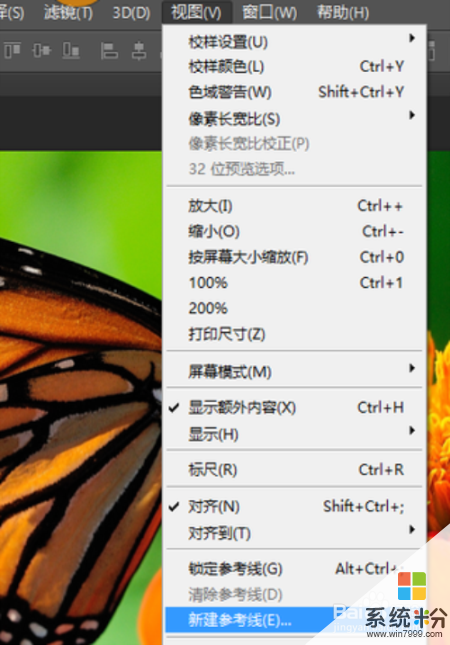 2
2然後會跳出圖示對話框,根據自己的要求選擇垂直參考線還是水平參考線,以及參考線的位置,這裏的“像素”是指離邊框的像素距離
 3
3如圖是新建的兩條參考線,一條垂直一條水平,這種新建參考線的劣勢是當需要很多參考線時效率比較低
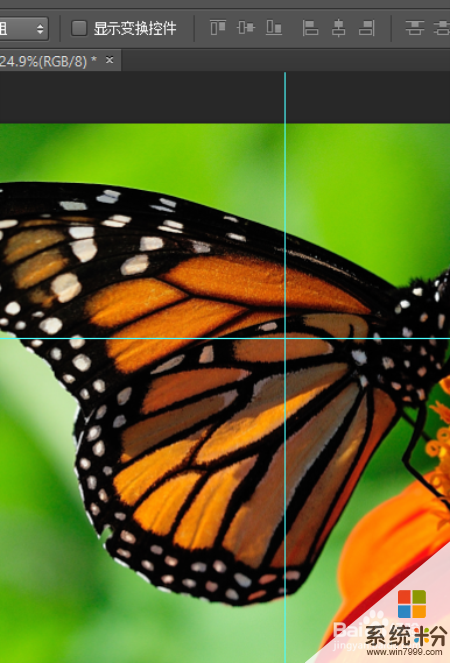
解決方法2:
1用方法二首先要做的是使編輯區顯示“標尺,可以通過打開“視圖”再點擊“標尺”完成,也可以直接通過“Ctrl+R”快捷鍵完成
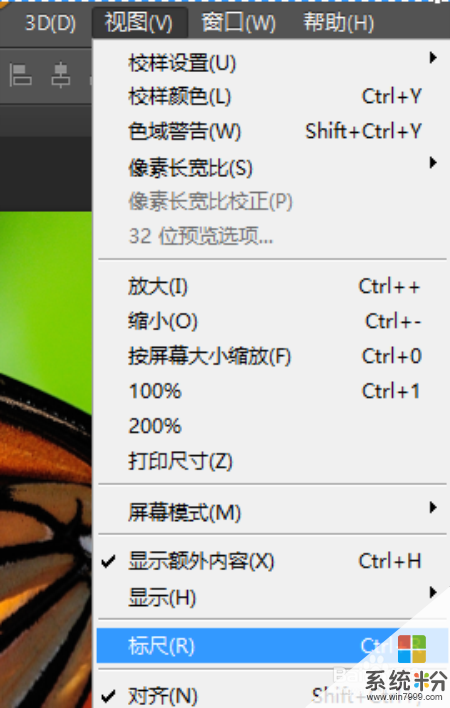 2
2如圖所示,在編輯區的左方和上方會出現有刻度標尺
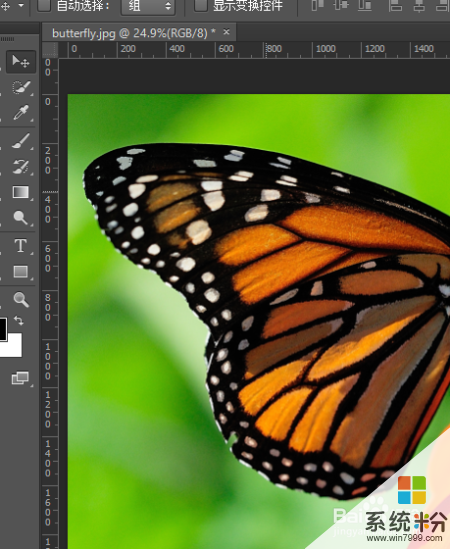 3
3這時新建參考線隻需要把鼠標放在標尺的刻度線上,向編輯區拖動鼠標即可,這種新建參考線的方法效率很高,很適合大量新建參考線
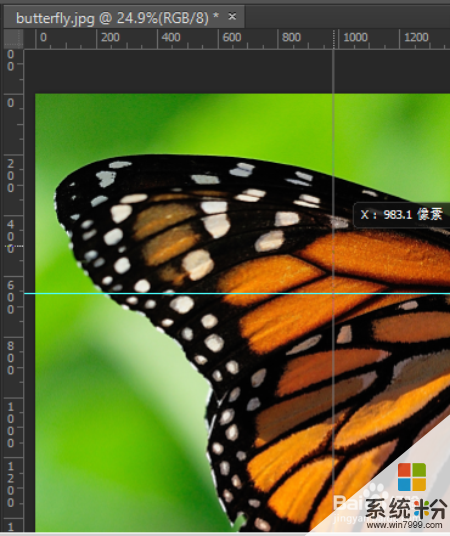
解決方法3:
1由於參考線默認的青色,當它和我們編輯的圖片顏色一樣時參考線會看不清,所以修改參考線的顏色就很有必要了。我們需要做的是鼠標左鍵雙擊參考線,會跳出如圖所示對話框,這時就可以修改顏色了,如果有需要也可以修改參考線的樣式
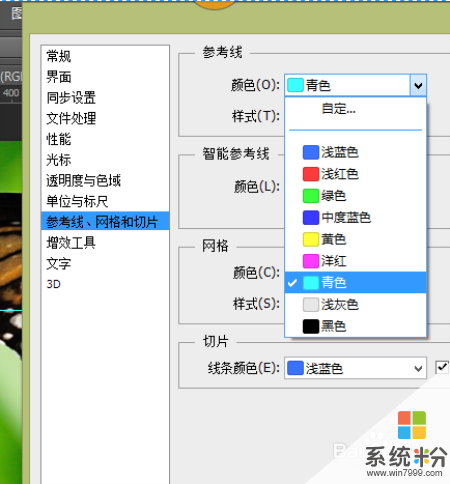
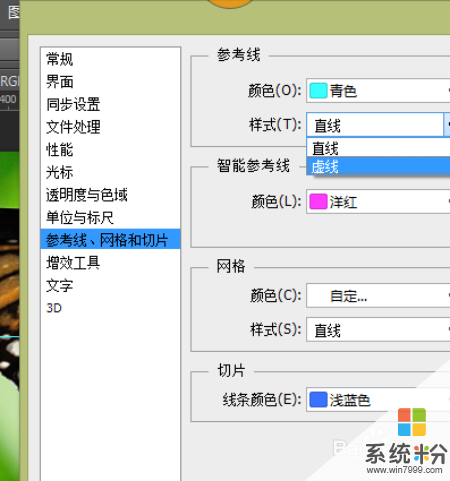
以上就是Photoshop如何添加參考線和修改參考線的顏色,Photoshop添加參考線和修改參考線的顏色的方法有哪些教程,希望本文中能幫您解決問題。
電腦軟件相關教程